Számítógépes hálózatok és technológiai cikkek
Csatlakozás a domainhez.
Egy másik tartományban lévő objektumok kezeléséhez kattintson a jobb gombbal az Active Directory-felhasználók és számítógépek konzol konzolfáján lévő tartományi objektumra, és válassza a helyi menü Csatlakozás domainhez lehetőséget.

A Domain megjelenő ablakban megadhatja a kívánt domain teljes DNS-nevét, vagy kattintson rá a Tallózás gombra.
Ha a Console mentése ezen konzolhoz jelölőnégyzetet választja, jelölőnégyzetet. akkor a kezelőpult következő indításakor automatikusan csatlakozik a megadott tartományhoz. Ellenkező esetben, amikor elindítja a konzolt, akkor a rendszer csatlakozik a rendszerhez, amikor bejelentkezett.
Csatlakozzon egy tartományvezérlőhöz.
Ha több tartományvezérlő van, bármelyiket módosíthatja - minden módosítás automatikusan átkerül a többi vezérlőre. Azonban néha módosítani kell egy adott tartományvezérlőt, például, ha:
- változtassa meg a műveletek gazdagépét (lásd fent);
- a tartományvezérlőt egy másik webhelyre helyezi (az ilyen vezérlők közötti replikáció lassabb);
- A szoftverhibák miatt a tartományvezérlők egyikének módosítása lehetetlen.
Egy adott tartományvezérlő tartományi objektumainak kezelése érdekében az Active Directory-felhasználók és számítógépek konzolfa elemében kattintson a jobb egérgombbal a tartományobjektumra, majd kattintson a Csatlakozás a helyi vezérlőre a helyi menüben.
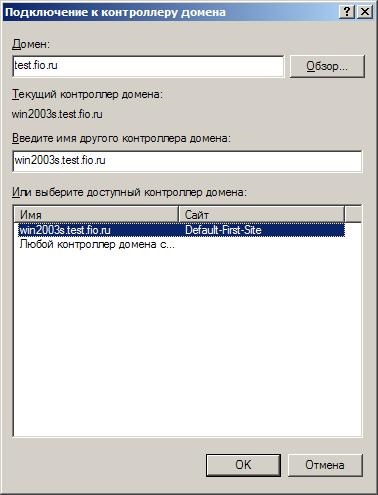
A megjelenő ablakban láthatja az aktuálisan kezelt tartományt és az aktuális tartományvezérlőt. A tartományvezérlő teljes DNS nevét megadhatja a Válasszon másik tartományvezérlő nevet, vagy válassza ki a kívánt tartományvezérlőt a rendelkezésre álló vezérlők listájáról. Ne feledje, hogy a listának lehetősége van az Any Domain Controller (Minden tartományvezérlő) lehetőségével, amely lehetővé teszi, hogy csatlakozzon a legkevésbé betöltött tartományvezérlőhöz, amelyen az írási engedély engedélyezett. A rendelkezésre álló vezérlők listája azt a helyet jelzi, ahol a vezérlő található. Ez lehetővé teszi, hogy a vezérlő helyétől függően válasszon ki egy vezérlőt.
A domainhez való kapcsolódástól eltérően a tartományvezérlőhöz tartozó kapcsolódási beállítások nem kerülnek mentésre a kezelőkonzolban. A kezelőpult következő indításakor minden írható tartományvezérlőhöz csatlakozik.
A tartományvezérlő átnevezése.
A tartományvezérlő átnevezéséhez jelentkezzen be rendszergazdaként a vezérlőhöz, nyisson meg parancssort, és futtassa a következő parancsokat:
- netdom computername / add: (új gépnév hozzáadása a tartományvezérlőhöz);
- netdom computername / makeprimary: (új név elsődleges neve);
- Indítsa újra a számítógépet;
- netdom computername / remove: (az eredeti név eltávolítása).
A hálózaton végrehajtott változtatás elosztása a hálózat konfigurációjától függően eltarthat.